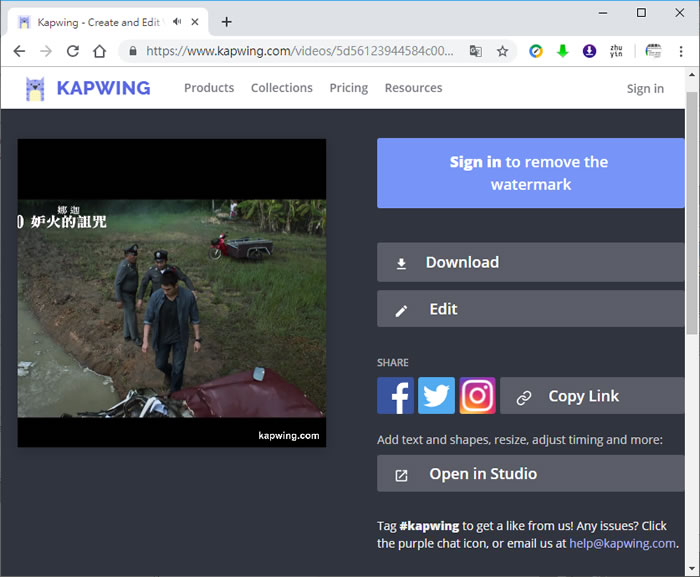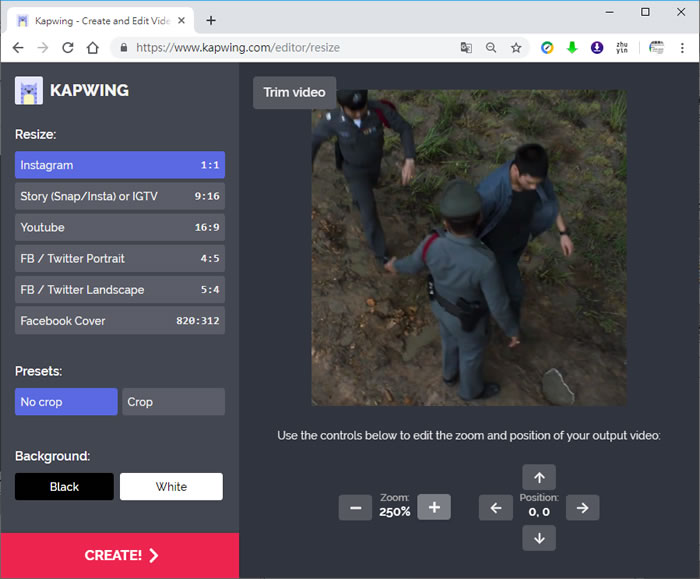
如果影片拍得太小,無法聚焦在主角上,通常可以透過改變影片大小的方式來解決,Video Resizer 是 Kapwing 這個網站內的其中一項免費服務,其主要功能就是可以將影片放大或縮小,在影片的位置可以做到往上、下、左、右進行影片的調整,讓影片可以聚焦在主要的場景上,另外也提供可以快速調整成 1:1、16:9、9:16、4:5、5:4、820:312 等影音與社群網站的影片比例,對影片因縮小所產生的背景,也提供可以調整成白色或黑色的選項。
如何使用 Kapwing Video Resizer 編輯影片?
1.使用瀏覽器進入 Kapwing Video Resizer 網站,可以上傳自己的影片,也可以使用網站所提供的範例影片,或是可以輸入應片網址,例如 YouTube 的影片。
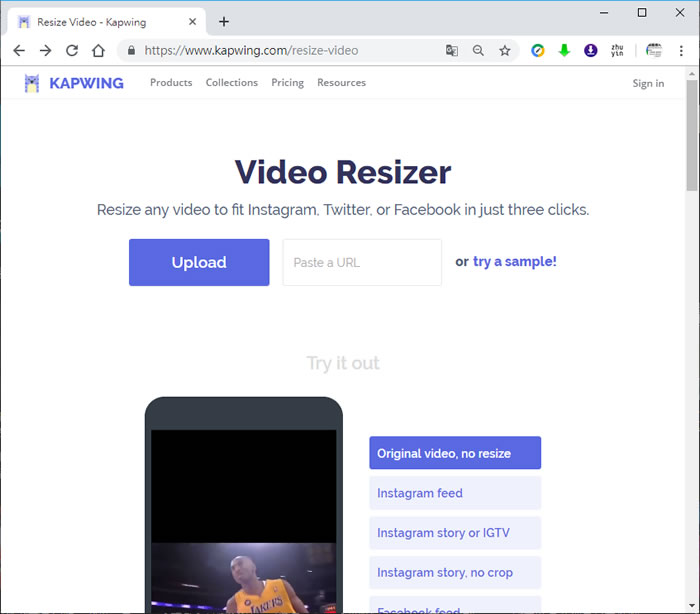
2.進入到編輯頁面後,影片下方 Zoom 可以調整影片大小,Position 可以上下左右調整影片位置;影片的左側,則有提供影片比例的快速調整方式,其下方 Background 可以選擇影片背景的顏色。
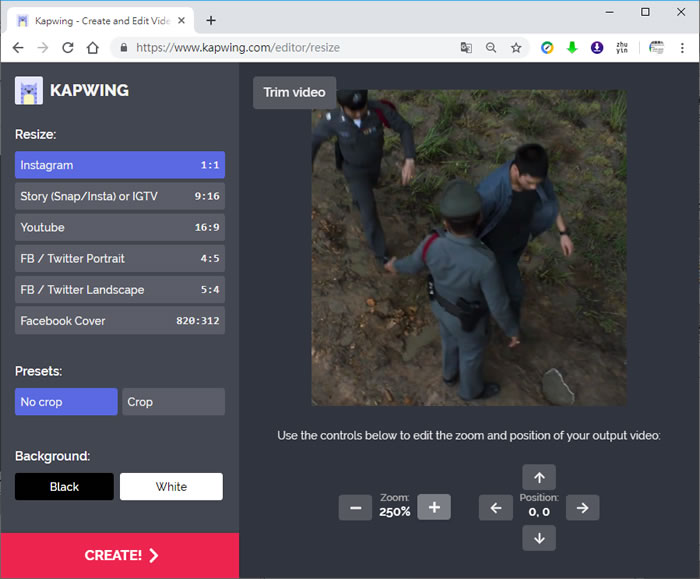
3.調整好後按[ CREATE!>]便會進行一連串的處理程序。
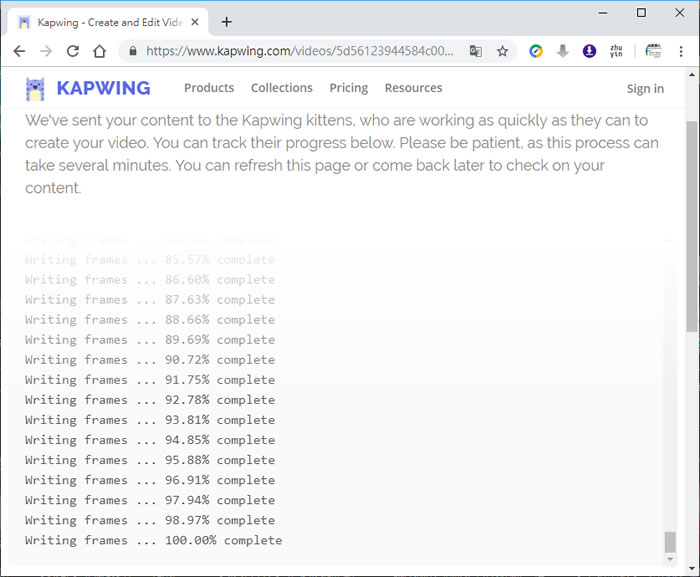
4.完成後可以按[ Download ]來下載影片。